Trong nhiều môi trường làm việc hay gia đình, nhu cầu cài 2 máy in trên 1 máy tính không còn xa lạ. Việc này giúp người dùng linh hoạt hơn trong việc lựa chọn máy in phù hợp với từng loại tài liệu hoặc vị trí đặt máy. Tuy nhiên, nhiều người vẫn còn băn khoăn về các bước thực hiện. Bài viết này từ maytinhgiaphat.vn sẽ hướng dẫn chi tiết cách cài đặt hai hoặc thậm chí nhiều máy in trên cùng một hệ điều hành Windows một cách đơn giản và hiệu quả, giúp bạn tối ưu hóa quy trình in ấn của mình.

Tại sao cần cài đặt nhiều máy in trên một máy tính?
Việc sử dụng nhiều máy in trên cùng một máy tính mang lại nhiều lợi ích thiết thực, đặc biệt trong các văn phòng nhỏ, hộ gia đình có nhu cầu in ấn đa dạng hoặc những người dùng chuyên biệt. Một trong những lý do chính là khả năng lựa chọn máy in phù hợp nhất cho từng tác vụ. Ví dụ, bạn có thể có một máy in laser tốc độ cao để in tài liệu văn bản số lượng lớn và một máy in phun màu để in ảnh hoặc bản vẽ kỹ thuật.
Lý do thứ hai là vị trí vật lý. Đôi khi, hai máy in được đặt ở hai vị trí khác nhau trong nhà hoặc văn phòng vì lý do tiện lợi. Thay vì phải kết nối máy tính với từng máy in mỗi khi cần sử dụng, việc cài đặt cả hai trên một máy tính cho phép bạn dễ dàng chuyển đổi giữa chúng ngay từ cửa sổ lệnh in.
Ngoài ra, việc có nhiều máy in cũng đóng vai trò là một giải pháp dự phòng. Nếu một máy in gặp sự cố hoặc hết mực/giấy, bạn có thể nhanh chóng chuyển sang máy in thứ hai mà không làm gián đoạn công việc. Điều này đặc biệt quan trọng trong các môi trường yêu cầu tính liên tục của công việc in ấn. Cuối cùng, một số người dùng có thể cần máy in chuyên dụng cho các loại giấy khác nhau (ví dụ: giấy thường và giấy ảnh) hoặc các khổ giấy đặc biệt, và việc cài đặt nhiều máy in là giải pháp tối ưu.
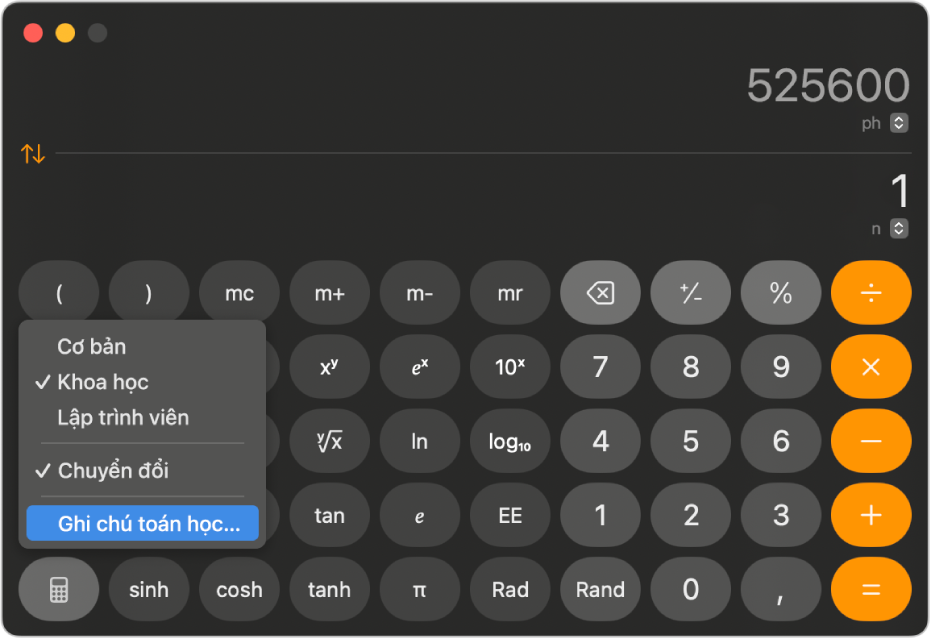
Các loại kết nối máy in phổ biến
Trước khi bắt đầu quá trình cài 2 máy in trên 1 máy tính, bạn cần hiểu rõ về các loại kết nối mà máy in sử dụng. Đây là yếu tố quyết định cách bạn sẽ thiết lập và cấu hình từng máy trên hệ thống của mình. Các loại kết nối phổ biến bao gồm:
Kết nối USB
Đây là loại kết nối thông dụng nhất cho máy in cá nhân và văn phòng nhỏ. Máy in được kết nối trực tiếp với máy tính thông qua cáp USB. Ưu điểm của kết nối này là tính đơn giản (chỉ cần cắm cáp là máy tính có thể nhận diện) và tốc độ truyền dữ liệu ổn định. Tuy nhiên, nhược điểm là máy in chỉ có thể được sử dụng bởi máy tính mà nó được kết nối trực tiếp. Để chia sẻ cho máy tính khác, bạn sẽ cần thiết lập chia sẻ máy in qua mạng.
Kết nối mạng LAN (Ethernet)
Máy in có cổng mạng LAN có thể kết nối trực tiếp vào bộ định tuyến (router) hoặc bộ chuyển mạch (switch) của mạng nội bộ thông qua cáp mạng Ethernet. Máy in này sẽ được gán một địa chỉ IP trong mạng và có thể được truy cập bởi bất kỳ máy tính nào trong cùng mạng. Kết nối mạng phù hợp cho môi trường văn phòng nơi nhiều người dùng cần truy cập chung một máy in. Tốc độ và độ ổn định cao là ưu điểm lớn của loại kết nối này.
Kết nối Wifi
Tương tự như kết nối mạng LAN, máy in có khả năng kết nối Wifi cho phép nó hoạt động không dây trong mạng nội bộ. Máy in sẽ kết nối với mạng Wifi hiện có và được gán địa chỉ IP. Các máy tính trong cùng mạng Wifi có thể kết nối và in ấn mà không cần dây cáp vật lý. Kết nối Wifi mang lại sự linh hoạt cao trong vị trí đặt máy in, loại bỏ sự rườm rà của dây cáp. Đây là lựa chọn phổ biến cho cả gia đình và văn phòng hiện đại.
Việc hiểu rõ máy in của bạn sử dụng loại kết nối nào sẽ giúp bạn chuẩn bị driver và thực hiện các bước cài đặt chính xác, đảm bảo quá trình cài 2 máy in trên 1 máy tính diễn ra suôn sẻ.
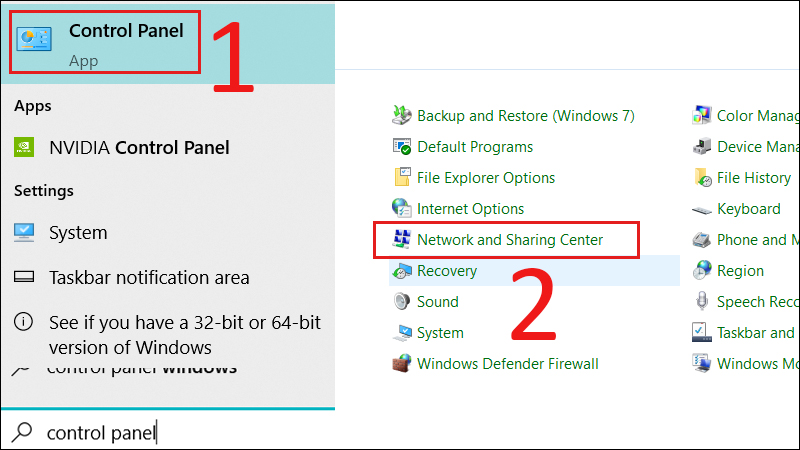
Chuẩn bị trước khi cài đặt nhiều máy in
Để đảm bảo quá trình cài 2 máy in trên 1 máy tính diễn ra thuận lợi và tránh các sự cố không mong muốn, bạn cần thực hiện một số bước chuẩn bị quan trọng. Việc chuẩn bị kỹ lưỡng sẽ giúp tiết kiệm thời gian và công sức trong quá trình cài đặt.
Đầu tiên và quan trọng nhất là đảm bảo bạn có đầy đủ driver (trình điều khiển) cho cả hai máy in. Driver là phần mềm cần thiết giúp máy tính “hiểu” và giao tiếp được với máy in. Thông thường, driver sẽ đi kèm trong đĩa CD khi bạn mua máy in mới. Nếu không có đĩa CD hoặc đĩa bị hỏng, bạn cần truy cập trang web chính thức của nhà sản xuất máy in (ví dụ: HP, Canon, Epson, Brother, Ricoh, v.v.) và tải về phiên bản driver mới nhất, tương thích với hệ điều hành Windows mà bạn đang sử dụng (Windows 10, Windows 11, v.v.). Luôn ưu tiên tải driver từ trang web của nhà sản xuất để đảm bảo tính tương thích và an toàn.
Tiếp theo, kiểm tra kết nối vật lý. Đối với máy in USB, đảm bảo bạn có cáp USB chất lượng tốt và kết nối chặt chẽ giữa máy in và máy tính. Thử cắm vào các cổng USB khác nhau trên máy tính để loại trừ khả năng cổng USB bị lỗi. Đối với máy in mạng (Ethernet hoặc Wifi), hãy chắc chắn rằng máy in đã được kết nối thành công vào mạng nội bộ. Kiểm tra đèn báo trên máy in hoặc in trang cấu hình mạng (thường có nút trên máy in) để xác nhận máy in đã nhận được địa chỉ IP hợp lệ trong mạng của bạn. Nếu máy in kết nối mạng gặp vấn đề, hãy kiểm tra cáp mạng hoặc cài đặt Wifi trên máy in trước khi tiến hành cài đặt trên máy tính.
Đảm bảo máy tính của bạn đang hoạt động ổn định và đã cài đặt các bản cập nhật Windows mới nhất. Đôi khi, các sự cố liên quan đến máy in có thể được giải quyết bằng việc cập nhật hệ điều hành. Ngoài ra, hãy chắc chắn rằng cả hai máy in đều đã được bật nguồn và sẵn sàng hoạt động.
Cuối cùng, nếu bạn đã từng cài đặt các phiên bản driver cũ hoặc không tương thích, hãy gỡ bỏ chúng hoàn toàn khỏi hệ thống trước khi cài đặt driver mới. Việc này giúp tránh xung đột phần mềm có thể xảy ra khi có nhiều phiên bản driver cho cùng một hãng hoặc loại thiết bị. Việc chuẩn bị cẩn thận các yếu tố này sẽ tạo nền tảng vững chắc cho việc cài 2 máy in trên 1 máy tính thành công.
Cách cài đặt máy in thứ nhất trên máy tính
Quá trình cài đặt máy in thứ nhất trên máy tính của bạn thường là bước đơn giản nhất và tuân theo quy trình chuẩn cho việc thêm một thiết bị ngoại vi mới vào hệ thống. Dù bạn sử dụng máy in kết nối USB hay máy in mạng, các bước cơ bản đều bắt đầu từ cài đặt hệ thống Windows.
Đầu tiên, kết nối máy in với máy tính hoặc mạng theo loại kết nối của nó (cắm cáp USB, cắm cáp mạng, hoặc kết nối máy in với mạng Wifi theo hướng dẫn của nhà sản xuất máy in). Sau đó, bật nguồn máy in. Hệ điều hành Windows hiện đại thường có khả năng tự động phát hiện và cài đặt driver cơ bản cho nhiều loại máy in phổ biến khi bạn cắm vào qua USB. Tuy nhiên, driver tự động này có thể không đầy đủ tính năng hoặc không phải là phiên bản mới nhất.
Để cài đặt đầy đủ và chính xác nhất, bạn nên chạy file cài đặt driver mà bạn đã tải về từ trang web của nhà sản xuất hoặc từ đĩa CD đi kèm. Mở file cài đặt và làm theo hướng dẫn trên màn hình. Trình cài đặt của nhà sản xuất thường sẽ tự động tìm kiếm máy in được kết nối (qua USB hoặc mạng) hoặc yêu cầu bạn chọn phương thức kết nối.
Nếu Windows không tự động nhận hoặc bạn muốn thêm máy in theo cách thủ công, hãy vào “Settings” (Cài đặt) trên Windows (nhấn Windows + I). Chọn “Devices” (Thiết bị) hoặc “Bluetooth & devices” (Bluetooth & thiết bị). Trong menu bên trái, chọn “Printers & scanners” (Máy in & máy quét). Nhấp vào “Add a printer or scanner” (Thêm máy in hoặc máy quét). Windows sẽ bắt đầu quét tìm các máy in khả dụng.
Nếu máy in của bạn xuất hiện trong danh sách, chỉ cần nhấp vào nó và chọn “Add device” (Thêm thiết bị). Windows sẽ tự động tải và cài đặt driver cần thiết. Nếu máy in không xuất hiện (thường xảy ra với máy in mạng hoặc cũ hơn), nhấp vào “The printer that I want isn’t listed” (Máy in tôi muốn không có trong danh sách). Một cửa sổ mới sẽ hiện ra với các tùy chọn thêm máy in thủ công, chẳng hạn như tìm máy in theo tên, thêm máy in mạng, không dây hoặc Bluetooth, hoặc thêm máy in sử dụng địa chỉ TCP/IP. Chọn tùy chọn phù hợp với loại kết nối của máy in thứ nhất của bạn và làm theo các bước tiếp theo, có thể bao gồm nhập địa chỉ IP của máy in mạng hoặc chọn cổng USB. Sau khi máy in được thêm, bạn có thể in một trang thử nghiệm để xác nhận việc cài đặt thành công.
Cách cài đặt máy in thứ hai (hoặc nhiều hơn) trên cùng máy tính
Việc cài 2 máy in trên 1 máy tính về cơ bản lặp lại quy trình cài đặt máy in thứ nhất, nhưng có một số điểm cần lưu ý để đảm bảo cả hai máy in cùng tồn tại và hoạt động song song trên hệ thống. Sau khi máy in đầu tiên đã được cài đặt thành công, bạn sẽ tiến hành thêm máy in thứ hai.
Tương tự như máy in thứ nhất, kết nối máy in thứ hai với máy tính hoặc mạng theo loại kết nối của nó và bật nguồn. Đảm bảo cáp kết nối (nếu là USB/Ethernet) đã được cắm chắc chắn hoặc máy in đã kết nối thành công vào mạng Wifi.
Nếu bạn có đĩa driver hoặc đã tải file cài đặt driver từ nhà sản xuất cho máy in thứ hai, hãy chạy file đó. Trình cài đặt thường sẽ tự động phát hiện máy in mới được kết nối hoặc cho phép bạn chọn kết nối (USB, mạng, Wifi) và hướng dẫn bạn qua các bước. Quá trình này thường đơn giản và được khuyến nghị để đảm bảo cài đặt đầy đủ driver và phần mềm quản lý đi kèm.
Nếu bạn muốn thêm máy in thứ hai theo cách thủ công qua cài đặt của Windows, hãy mở “Settings” (Cài đặt) > “Bluetooth & devices” (Bluetooth & thiết bị) > “Printers & scanners” (Máy in & máy quét). Nhấp vào “Add a printer or scanner” (Thêm máy in hoặc máy quét). Windows sẽ quét tìm máy in mới.
Nếu máy in thứ hai của bạn là máy in USB và bạn vừa cắm vào, nó có thể xuất hiện trong danh sách. Chọn nó và nhấp “Add device” (Thêm thiết bị). Nếu máy in thứ hai là máy in mạng (Ethernet/Wifi) và nó đang hoạt động trong mạng, Windows có thể tìm thấy nó trong danh sách các thiết bị mạng.
Trong trường hợp Windows không tự động tìm thấy hoặc bạn cần cấu hình nâng cao, nhấp vào “The printer that I want isn’t listed” (Máy in tôi muốn không có trong danh sách). Tại đây, bạn sẽ chọn phương thức thêm máy in thủ công.
Cài đặt máy in thứ hai qua cổng USB
Nếu máy in thứ hai cũng là máy in USB, chỉ cần cắm cáp USB từ máy in này vào một cổng USB trống trên máy tính của bạn. Windows thường sẽ tự động nhận diện thiết bị mới. Chạy file cài đặt driver của nhà sản xuất hoặc để Windows tự tìm và cài đặt driver cơ bản.
Cài đặt máy in thứ hai qua mạng LAN/Ethernet
Nếu máy in thứ hai kết nối bằng cáp mạng, đảm bảo nó đã được cắm vào router/switch và đã nhận được địa chỉ IP. Trong cửa sổ “Add a printer or scanner” > “The printer that I want isn’t listed”, chọn “Add a Bluetooth, wireless or network discoverable printer” (Thêm máy in Bluetooth, không dây hoặc có thể phát hiện qua mạng) hoặc “Add a TCP/IP address or hostname printer” (Thêm máy in theo địa chỉ TCP/IP hoặc tên máy chủ) nếu bạn biết địa chỉ IP của máy in. Làm theo hướng dẫn để nhập địa chỉ IP và chọn driver phù hợp (thường là driver bạn đã tải về hoặc chọn từ danh sách các driver có sẵn trong Windows nếu máy in phổ biến).
Cài đặt máy in thứ hai qua Wifi
Nếu máy in thứ hai kết nối qua Wifi, đảm bảo nó đã được kết nối vào cùng mạng Wifi với máy tính của bạn. Trong cửa sổ “Add a printer or scanner”, Windows thường sẽ phát hiện các máy in Wifi khả dụng. Chọn máy in trong danh sách và thêm thiết bị. Nếu không thấy, bạn có thể thử tùy chọn “Add a Bluetooth, wireless or network discoverable printer”. Trình cài đặt driver của nhà sản xuất cũng là cách hiệu quả để thiết lập máy in Wifi lần đầu.
Cài đặt máy in thứ hai bằng địa chỉ IP thủ công
Đây là phương pháp hữu ích cho máy in mạng khi Windows không tự động phát hiện hoặc bạn cần cấu hình cụ thể. Chọn “Add a TCP/IP address or hostname printer”. Nhập địa chỉ IP của máy in (ví dụ: 192.168.1.100). Chọn loại thiết bị là “TCP/IP Device” và bỏ chọn “Query the printer and automatically select the driver to use” (Truy vấn máy in và tự động chọn driver sử dụng). Nhấp “Next” (Tiếp). Windows sẽ yêu cầu bạn chọn driver. Chọn “Have Disk…” (Có đĩa…) nếu bạn có file driver đã tải về hoặc chọn driver từ danh sách của nhà sản xuất nếu có sẵn.
Sau khi cài đặt xong máy in thứ hai, bạn cũng nên in một trang thử nghiệm từ máy in đó để đảm bảo mọi thứ hoạt động chính xác. Lúc này, trong danh sách “Printers & scanners” của Windows, bạn sẽ thấy cả hai máy in được liệt kê.
Quản lý các máy in đã cài đặt trên máy tính
Khi đã cài 2 máy in trên 1 máy tính, việc quản lý chúng một cách hiệu quả sẽ giúp bạn sử dụng thuận tiện hơn. Windows cung cấp các công cụ để quản lý danh sách máy in đã cài đặt, thiết lập tùy chọn và khắc phục sự cố.
Bạn có thể truy cập danh sách các máy in bằng cách vào “Settings” (Cài đặt) > “Bluetooth & devices” (Bluetooth & thiết bị) > “Printers & scanners” (Máy in & máy quét). Tại đây, bạn sẽ thấy danh sách tất cả các máy in đã được cài đặt trên máy tính của mình.
Đặt máy in mặc định
Một trong những cài đặt quản lý quan trọng là chọn máy in mặc định. Máy in mặc định là máy in sẽ tự động được chọn mỗi khi bạn thực hiện lệnh in từ bất kỳ ứng dụng nào, trừ khi bạn chọn một máy in khác theo cách thủ công. Để đặt máy in mặc định, nhấp vào tên máy in trong danh sách “Printers & scanners” và chọn “Set as default” (Đặt làm mặc định). Bạn cũng có thể để Windows tự động quản lý máy in mặc định bằng cách tích chọn “Let Windows manage my default printer” (Để Windows quản lý máy in mặc định của tôi). Khi tùy chọn này được bật, Windows sẽ tự động chọn máy in được sử dụng gần đây nhất tại vị trí hiện tại của bạn làm máy in mặc định.
Đổi tên máy in để dễ phân biệt
Khi có nhiều máy in, việc đặt tên gợi nhớ cho chúng rất hữu ích, đặc biệt nếu chúng cùng hãng hoặc cùng model. Ví dụ, bạn có thể đổi tên máy in đặt ở phòng khách thành “Máy in Phòng Khách” và máy in ở văn phòng làm việc thành “Máy in Văn Phòng”. Để đổi tên, nhấp vào tên máy in trong danh sách, chọn “Printer properties” (Thuộc tính máy in) và đổi tên ở mục đầu tiên trên tab “General” (Tổng quát).
Kiểm tra trạng thái máy in
Trong danh sách “Printers & scanners”, bạn có thể nhanh chóng xem trạng thái của từng máy in (ví dụ: Ready – Sẵn sàng, Offline – Ngoại tuyến, Error – Lỗi). Để xem thông tin chi tiết hơn hoặc xem hàng đợi lệnh in, nhấp vào máy in và chọn “Open print queue” (Mở hàng đợi in). Cửa sổ hàng đợi in sẽ hiển thị các tài liệu đang chờ in và trạng thái của máy in.
Gỡ bỏ máy in không sử dụng
Nếu không còn sử dụng một trong các máy in, bạn nên gỡ bỏ nó khỏi hệ thống để tránh nhầm lẫn và giải phóng tài nguyên. Trong danh sách “Printers & scanners”, nhấp vào máy in muốn gỡ bỏ và chọn “Remove” (Gỡ bỏ). Hệ thống sẽ yêu cầu xác nhận.
Việc quản lý tốt danh sách máy in sẽ giúp bạn kiểm soát các thiết bị in ấn của mình hiệu quả hơn sau khi đã thành công cài 2 máy in trên 1 máy tính.
Chọn máy in khi thực hiện lệnh in
Một trong những điểm quan trọng nhất khi đã cài 2 máy in trên 1 máy tính là làm quen với cách chọn máy in cụ thể khi bạn muốn in một tài liệu. Mặc dù bạn đã thiết lập một máy in mặc định, nhưng sẽ có những lúc bạn cần sử dụng máy in còn lại hoặc một máy in khác cho mục đích cụ thể.
Hầu hết các ứng dụng trên Windows đều có chức năng in tích hợp và quy trình chọn máy in tương đối giống nhau. Khi bạn mở tài liệu hoặc hình ảnh muốn in và chọn lệnh “Print” (In) (thường là Ctrl + P hoặc thông qua menu “File” -> “Print”), một cửa sổ hoặc hộp thoại in sẽ xuất hiện.
Trong hộp thoại in này, bạn sẽ thấy mục “Printer” (Máy in) hoặc một mục tương tự hiển thị tên của máy in đang được chọn. Theo mặc định, máy in được hiển thị ở đây sẽ là máy in mặc định mà bạn đã thiết lập trong cài đặt Windows.
Để chọn máy in khác, bạn chỉ cần nhấp vào mũi tên thả xuống bên cạnh tên máy in hiện tại. Một danh sách sẽ hiện ra liệt kê tất cả các máy in đã được cài đặt trên máy tính của bạn, bao gồm cả máy in thứ nhất và máy in thứ hai (và có thể cả máy in ảo như “Microsoft Print to PDF” hay “Fax”).
Duyệt qua danh sách và nhấp vào tên của máy in mà bạn muốn sử dụng cho lệnh in hiện tại. Sau khi chọn, hộp thoại in sẽ cập nhật để hiển thị tên máy in mới và có thể hiển thị các tùy chọn cài đặt riêng cho máy in đó (như khổ giấy, chất lượng in, in hai mặt, khay giấy…).
Sau khi đã chọn đúng máy in và cấu hình các tùy chọn in mong muốn, bạn chỉ cần nhấp vào nút “Print” để gửi tài liệu đến máy in đã chọn. Máy tính sẽ gửi lệnh in và dữ liệu đến máy in đó, không ảnh hưởng đến máy in còn lại.
Quá trình chọn máy in này lặp lại mỗi khi bạn in một tài liệu mới. Việc nắm vững cách chuyển đổi giữa các máy in sẽ giúp bạn tận dụng tối đa khả năng của việc cài 2 máy in trên 1 máy tính, cho phép bạn linh hoạt in ấn trên thiết bị phù hợp nhất với nhu cầu.
Khắc phục sự cố thường gặp khi cài nhiều máy in
Mặc dù việc cài 2 máy in trên 1 máy tính thường diễn ra suôn sẻ, đôi khi bạn có thể gặp phải một số sự cố. Hiểu được các vấn đề phổ biến và cách khắc phục sẽ giúp bạn nhanh chóng giải quyết tình hình.
Lỗi driver không tương thích hoặc bị hỏng
Một trong những nguyên nhân hàng đầu gây ra sự cố là driver máy in. Driver không tương thích với phiên bản hệ điều hành, driver bị hỏng trong quá trình cài đặt, hoặc xung đột giữa các phiên bản driver cũ và mới đều có thể khiến máy in không hoạt động.
- Cách khắc phục: Đầu tiên, hãy gỡ bỏ hoàn toàn driver hiện tại của máy in đang gặp sự cố. Truy cập “Settings” > “Apps” > “Apps & features” (Ứng dụng & tính năng), tìm phần mềm driver máy in trong danh sách và gỡ cài đặt. Sau đó, truy cập trang web chính thức của nhà sản xuất, tải về driver mới nhất và cài đặt lại theo đúng hướng dẫn. Đảm bảo bạn chọn đúng phiên bản driver cho model máy in và hệ điều hành (32-bit hoặc 64-bit).
Máy tính không nhận diện máy in
Sự cố này có thể xảy ra do kết nối vật lý hoặc lỗi phần mềm.
- Cách khắc phục (máy in USB): Kiểm tra lại cáp USB, đảm bảo cắm chặt vào cả máy in và máy tính. Thử cắm vào cổng USB khác trên máy tính. Khởi động lại cả máy tính và máy in. Kiểm tra xem máy in có hiển thị trong Device Manager (Quản lý thiết bị) dưới mục “Universal Serial Bus controllers” (Bộ điều khiển Bus nối tiếp chung) hoặc “Other devices” (Thiết bị khác) không. Nếu có biểu tượng cảnh báo, có thể driver chưa được cài đặt hoặc đang gặp sự cố.
- Cách khắc phục (máy in mạng/Wifi): Đảm bảo máy in đã bật nguồn và kết nối thành công vào mạng (kiểm tra đèn báo hoặc in trang cấu hình mạng). Ping địa chỉ IP của máy in từ máy tính để xem có kết nối mạng không (mở Command Prompt, gõ
ping [địa chỉ IP máy in]và nhấn Enter). Nếu ping thành công, vấn đề có thể do driver hoặc cấu hình cài đặt trên máy tính. Nếu ping thất bại, hãy kiểm tra lại kết nối mạng của máy in và router.
Lỗi kết nối mạng
Nếu máy in mạng hoặc Wifi gặp sự cố, nguyên nhân có thể nằm ở mạng nội bộ của bạn.
- Cách khắc phục: Khởi động lại router/modem. Kiểm tra lại cáp mạng nếu dùng kết nối Ethernet. Đảm bảo máy tính và máy in đang kết nối vào cùng một mạng con (subnet) nếu mạng của bạn phức tạp. Kiểm tra cài đặt tường lửa trên máy tính, đôi khi tường lửa có thể chặn kết nối với máy in mạng.
Xung đột giữa các máy in hoặc cổng kết nối
Trong một số trường hợp hiếm hoi, việc cài đặt nhiều máy in có thể gây xung đột, đặc biệt nếu chúng sử dụng chung một loại cổng hoặc có phần mềm quản lý driver không tương thích tốt.
- Cách khắc phục: Đảm bảo rằng mỗi máy in được gán đúng cổng kết nối trong thuộc tính máy in (ví dụ: USB001, TCP/IP address). Nếu sử dụng nhiều máy in USB, mỗi máy nên được gán một cổng USB ảo riêng biệt. Nếu nghi ngờ xung đột driver, hãy thử gỡ bỏ cài đặt của cả hai máy in và cài đặt lại từng máy một cách cẩn thận, luôn sử dụng driver mới nhất từ nhà sản xuất. Đôi khi, việc cài đặt driver universal (nếu nhà sản xuất cung cấp) thay vì driver cụ thể cho model có thể giúp giảm thiểu xung đột.
Khi gặp sự cố, việc kiên nhẫn kiểm tra từng bước, từ kết nối vật lý, trạng thái máy in, đến cài đặt driver và cấu hình mạng, sẽ giúp bạn xác định và giải quyết vấn đề hiệu quả. Nếu vấn đề vẫn tiếp diễn, tham khảo tài liệu hỗ trợ trên trang web của nhà sản xuất máy in hoặc tìm kiếm giải pháp trên các diễn đàn công nghệ.
Lưu ý quan trọng khi sử dụng nhiều máy in
Khi bạn đã thiết lập thành công việc cài 2 máy in trên 1 máy tính, có một vài lưu ý quan trọng cần ghi nhớ để việc sử dụng hàng ngày được hiệu quả và ít gặp trục trặc.
Đầu tiên, luôn chú ý đến việc chọn đúng máy in trước khi nhấn nút “Print”. Như đã đề cập, bạn có thể dễ dàng chuyển đổi giữa các máy in trong hộp thoại in của ứng dụng. Việc vô tình in nhầm máy không chỉ gây lãng phí giấy mực mà còn có thể làm chậm trễ công việc của bạn. Đặc biệt là khi in các tài liệu quan trọng hoặc số lượng lớn.
Thứ hai, quản lý driver là rất quan trọng. Khi có bản cập nhật driver mới từ nhà sản xuất, hãy cân nhắc cài đặt chúng. Driver cập nhật thường bao gồm các bản vá lỗi, cải thiện hiệu suất và thêm tính năng mới. Tuy nhiên, hãy chỉ tải driver từ trang chính thức của nhà sản xuất.
Thứ ba, kiểm tra thường xuyên trạng thái của các máy in trong danh sách “Printers & scanners”. Nếu một máy in báo lỗi hoặc ngoại tuyến, hãy kiểm tra ngay kết nối, giấy, mực/toner và nắp máy in để xác định nguyên nhân. Việc phát hiện sớm các vấn đề giúp bạn xử lý chúng trước khi cần sử dụng máy in đó.
Thứ tư, xem xét việc đặt tên lại cho các máy in. Với tên mặc định thường là model máy (ví dụ: “HP LaserJet Pro M15w”), rất khó phân biệt nếu bạn có hai máy cùng loại hoặc tên gần giống nhau. Đổi tên thành “Máy in Laser Bàn Làm Việc” hoặc “Máy in Màu Phòng Khách” sẽ giúp bạn dễ dàng nhận biết và chọn đúng máy.
Thứ năm, quản lý hàng đợi lệnh in. Nếu một lệnh in bị lỗi hoặc treo, nó có thể làm tắc nghẽn hàng đợi và ngăn các lệnh in khác được thực hiện, ngay cả trên máy in khác. Truy cập hàng đợi in của máy in bị lỗi và thử xóa các lệnh in đang chờ. Nếu không xóa được, bạn có thể cần khởi động lại dịch vụ Print Spooler của Windows.
Cuối cùng, hãy nhớ rằng mỗi máy in có yêu cầu bảo dưỡng riêng. Đừng quên kiểm tra mức mực/toner, nạp giấy đúng cách và thực hiện các quy trình làm sạch đầu phun hoặc hộp mực theo khuyến cáo của nhà sản xuất cho từng máy in riêng biệt.
Tóm tắt quy trình cài đặt và sử dụng nhiều máy in
Việc cài 2 máy in trên 1 máy tính là một nhu cầu phổ biến và có thể thực hiện được một cách dễ dàng nếu bạn tuân thủ các bước và lưu ý cần thiết. Quy trình chung bao gồm các giai đoạn chính từ chuẩn bị đến sử dụng hàng ngày.
Giai đoạn đầu tiên là chuẩn bị: Đảm bảo bạn có driver chính xác cho từng máy in và kiểm tra tất cả các kết nối vật lý cần thiết (cáp USB, cáp mạng, kết nối Wifi). Đây là nền tảng để các bước cài đặt sau diễn ra thuận lợi.
Giai đoạn tiếp theo là cài đặt từng máy in. Bắt đầu với máy in thứ nhất, sử dụng file cài đặt driver của nhà sản xuất hoặc công cụ “Add a printer or scanner” của Windows. Lặp lại quy trình tương tự cho máy in thứ hai, chú ý chọn đúng phương thức kết nối và driver cho từng thiết bị. Việc cài đặt riêng biệt từng máy in giúp hệ thống nhận diện và cấu hình chính xác cho mỗi thiết bị.
Sau khi cả hai máy in đã được cài đặt, giai đoạn quản lý trở nên quan trọng. Sử dụng mục “Printers & scanners” trong cài đặt Windows để xem danh sách các máy in, đặt máy in mặc định theo ý muốn hoặc để Windows tự quản lý, đổi tên máy in để dễ phân biệt, và kiểm tra trạng thái hoạt động của chúng.
Khi thực hiện lệnh in, bạn cần lưu ý đến việc chọn đúng máy in trong hộp thoại in của ứng dụng. Danh sách các máy in đã cài đặt sẽ luôn hiển thị để bạn lựa chọn thiết bị phù hợp nhất với tài liệu và mục đích in ấn của mình.
Cuối cùng, hãy luôn sẵn sàng khắc phục các sự cố thường gặp bằng cách kiểm tra driver, kết nối và hàng đợi lệnh in. Việc hiểu rõ các vấn đề phổ biến giúp bạn tự tin giải quyết chúng mà không làm gián đoạn công việc.
Như vậy, việc cài 2 máy in trên 1 máy tính là hoàn toàn khả thi và mang lại nhiều lợi ích trong việc quản lý công việc in ấn. Bằng cách làm theo các bước hướng dẫn chi tiết từ chuẩn bị, cài đặt từng máy, đến quản lý và khắc phục sự cố, bạn có thể dễ dàng thiết lập hệ thống in ấn phù hợp với nhu cầu của mình. Hy vọng bài viết này đã cung cấp đầy đủ thông tin giúp bạn tự tin thực hiện thành công.